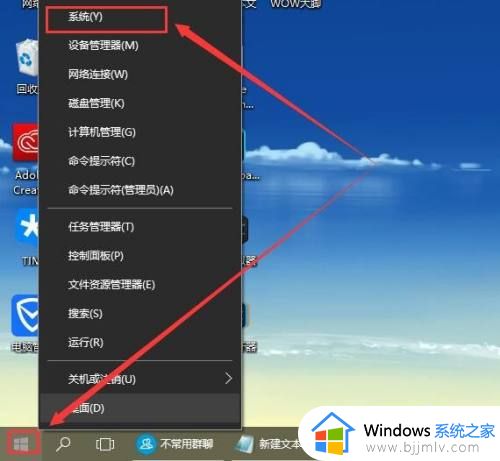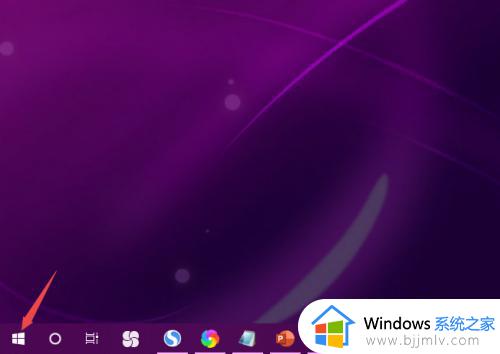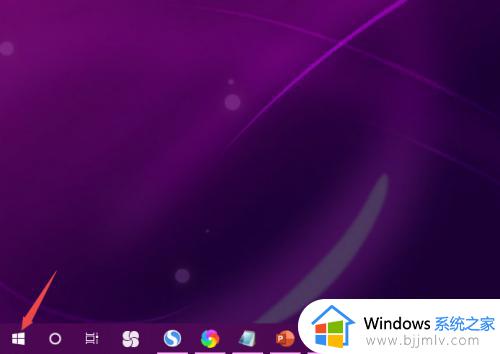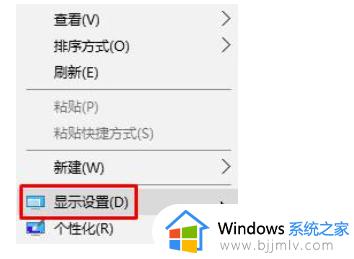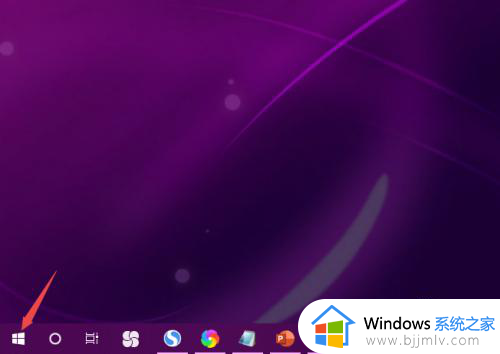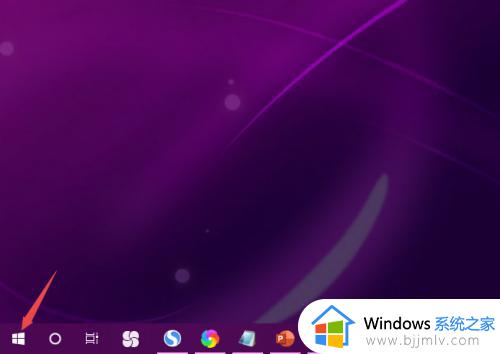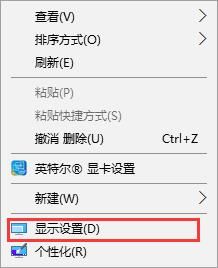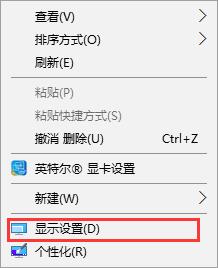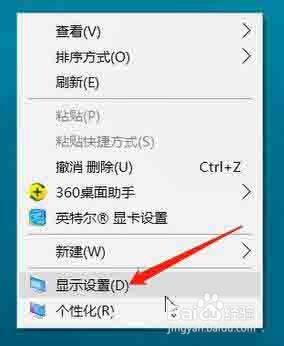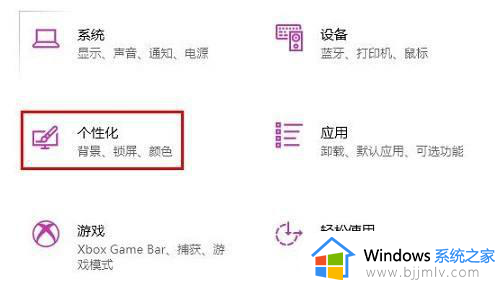win10感觉字体不清晰怎么办 windows10 字不清晰模糊如何解决
最近有win10系统用户在使用电脑的时候,感觉字体不清晰模糊,看着有点发虚不舒服,那么遇到这样的问题该怎么办呢,其实只要简单设置一下就可以解决呢,本文这就给大家讲解一下windows10 字不清晰模糊的详细解决方法供大家参考。
解决方法如下:
1.把鼠标放置在桌面空白处,右击选择【显示设置】。
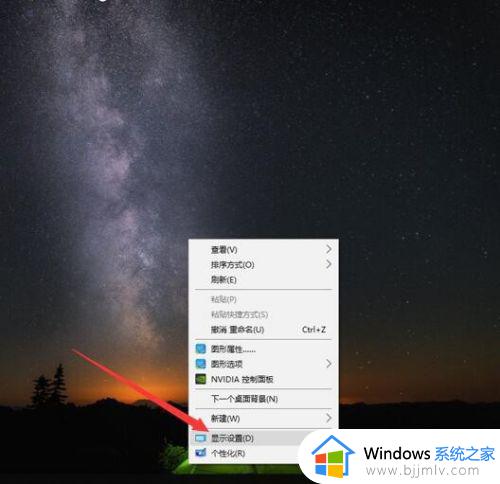 2.再【缩放与布局】中将文本和分辨率分别选择系统推荐的数值。
2.再【缩放与布局】中将文本和分辨率分别选择系统推荐的数值。
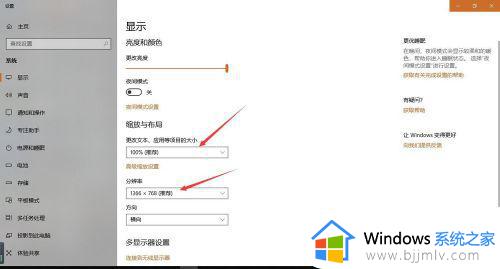 3.点击【高级缩放设置】,在高级缩放设置界面。将【允许Windows尝试修复应用,使其不模糊】打开,设置完成后关闭。
3.点击【高级缩放设置】,在高级缩放设置界面。将【允许Windows尝试修复应用,使其不模糊】打开,设置完成后关闭。
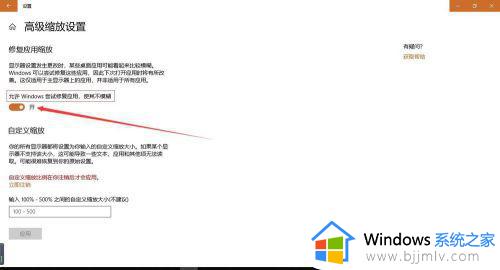 4.同样把鼠标放在桌面空白处右击,选择【个性化设置】。然后选择【字体】。
4.同样把鼠标放在桌面空白处右击,选择【个性化设置】。然后选择【字体】。
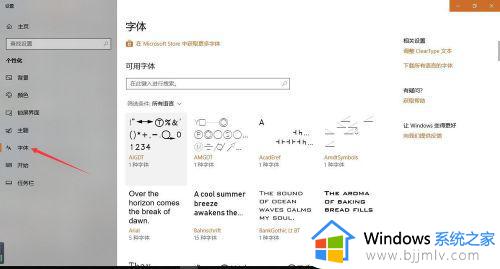 5.在右侧的相关设置中,选择【调整cleartype 文本】。
5.在右侧的相关设置中,选择【调整cleartype 文本】。
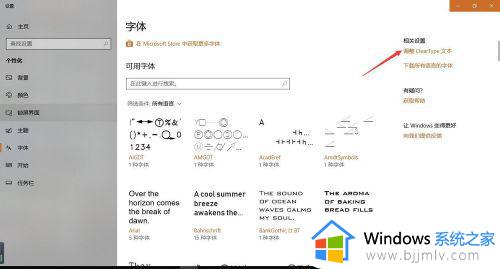 6.将【启用 clear type】勾选,点击下一步。
6.将【启用 clear type】勾选,点击下一步。
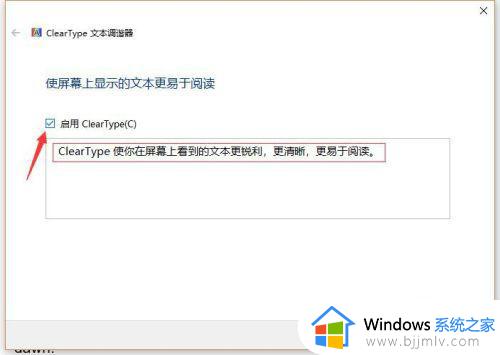 7.在下一步的选择中选择【在你看起来清晰的文本示例】选择你认为比较清晰的文本。
7.在下一步的选择中选择【在你看起来清晰的文本示例】选择你认为比较清晰的文本。
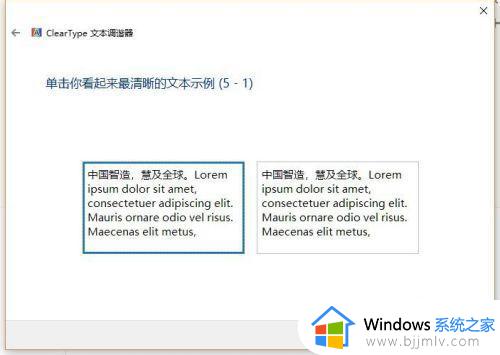 8.连续点选五个示例文本,最后挑选出你个人认为比较清晰的模式,设置完成。
8.连续点选五个示例文本,最后挑选出你个人认为比较清晰的模式,设置完成。
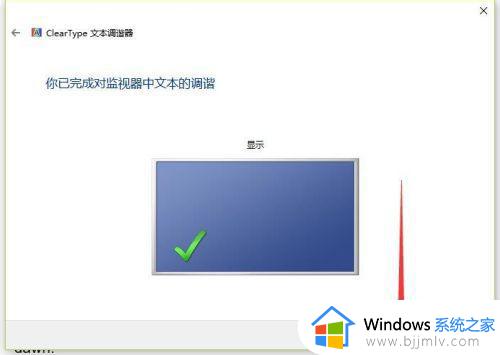 经过上面的方法操作之后,就可以解决win10感觉字体不清晰这个问题了,如果你有遇到一样情况的话,那就学习上面的方法来进行解决吧。
经过上面的方法操作之后,就可以解决win10感觉字体不清晰这个问题了,如果你有遇到一样情况的话,那就学习上面的方法来进行解决吧。